إرسال طلبات زمن التوقف والموافقة عليها
سجّل طلبات زمن التوقف لكي تبقى لوحة الجدولة في Dynamics 365 Field Service محدّثة.
على سبيل المثال، إذا كان أحد الفنيين الميدانيين سيذهب في إجازة، فمن الضروري تسجيل الطلب لكي يتمكن المرسل من رؤية طلب زمن التوقف على لوحة الجدولة عند جدولة أمر عمل.
عند الموافقة على طلب زمن التوقف الذي قدمه أحد الموارد، لن ينصح مساعد الجدولة بهذا المورد لتنفيذ مهمة ما في تلك الفترة الزمنية، وستكون أجزاء الوقت الخاصة بهذا المورد رمادية اللون على لوحة الجدولة لتوفير إعلام مرئي للمرسلين يفيد بأن المورد غير متوفر في تلك الفترة الزمنية.
إذا تم تعيين مورد قابل للحجز ليتطلب الموافقة على زمن التوقف، فسيتم إرسال طلب موافقة إلى مدير المستخدم قبل أن يظهر طلب التوقف في أدوات الجدولة.
المتطلبات
بالنسبة لكل مورد، حدد ما إذا كان يجب اعتماد طلبات الأوقات الخاصة بهم لكي تصبح ساريه المفعول ويظهر كغير متوفر في لوحه الجدولة.
انتقل إلى جدولة الموارد>الموارد، ثم قم بتحرير مورد قابل للحجز.

قم بتعيين الموافقة على طلب الإجازة مطلوبة إلى نعم إذا كانت الإجازة بحاجة إلى موافقة حتى تصبح سارية المفعول أو لا إذا كان ينبغي أن تصبح سارية المفعول عند إرسال طلب الإجازة. وتكون هذه القيمة هي لا بشكل افتراضي.
إرسال طلب زمن التوقف
من القائمة الرئيسية، انتقل إلى Field Service>طلبات زمن التوقف.
على شاشة طلبات زمن التوقف النشطة، حدد جديد.
استخدم تلميحات الأدوات لمساعدتك على ملء معلوماتك، ثم حدد حفظ.
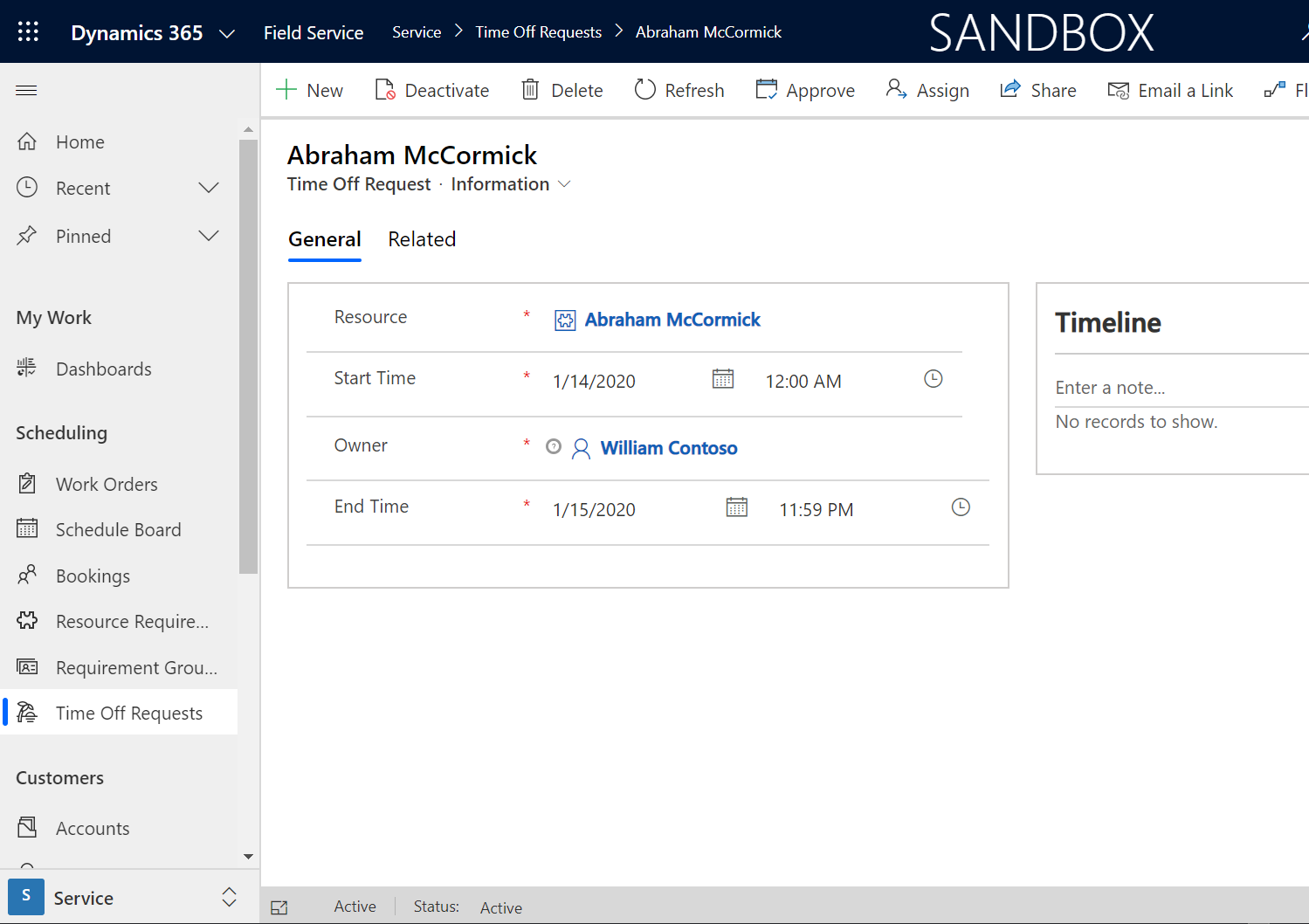
الموافقة على طلب زمن التوقف
إذا كان المورد ذو الصلة يتطلب موافقة، فيمكن للمسؤول أو المرسل الخاص بـ Field Service الموافقة على الطلب.
سجّل الدخول إلى Field Service كمستخدم لديه ملف تعريف أمان الحقل الصحيح للموافقة على طلبات الإجازة (Field Service - المسؤول أو Field Service - المرسل).
من القائمة الرئيسية، انتقل إلى Field Service>طلبات زمن التوقف.
من قائمة طرق العرض، حدد السهم، ثم حدد طلبات الإجازة النشطة، التي تعرض قائمة بطلبات الإجازة غير الموافق عليها.
للموافقة على طلب، حدده، وفي شريط الأوامر في الجزء العلوي، حدد موافقة.
عند اكتمال الموافقة، حدد موافق.
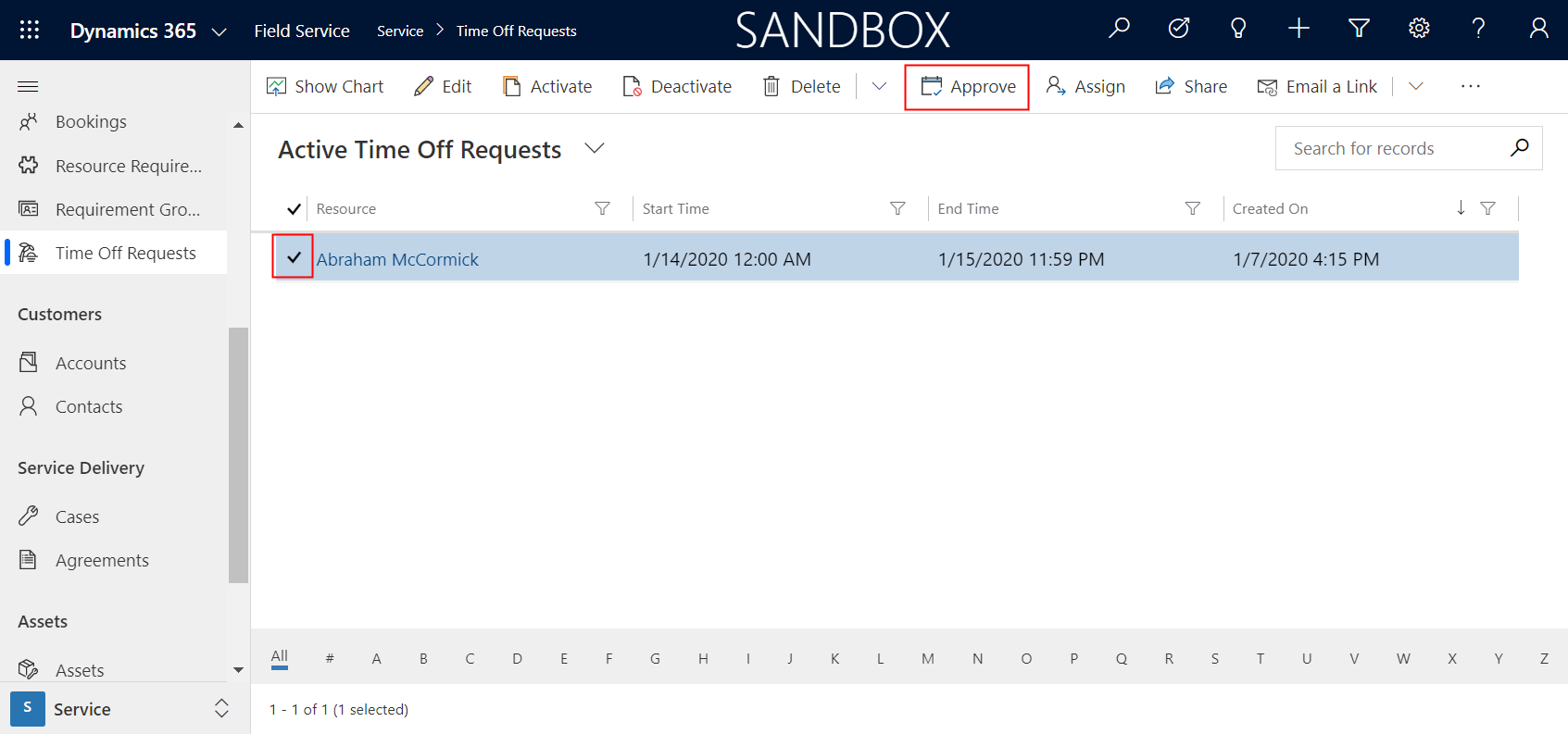
تتغير طلبات زمن التوقف إلى الحالة غير نشط. يمكن العثور على السجلات غير النشطة في طريقة العرض طلبات زمن التوقف غير النشطة. بالإضافة إلى ذلك، تظهر طلبات زمن التوقف في تقويم المورد بالإضافة إلى ساعات عملهم العادية.
عرض زمن التوقف على لوحة الجدولة
وبمجرد إنشاء طلب زمن التوقف أو الموافقة عليه، وذلك استنادا إلى ما إذا كان المورد يتطلب الموافقة أو لا، يظهر نطاق زمن التوقف الذي يكون فيه المورد بالشكل غير متوفر في لوحه الجدولة.
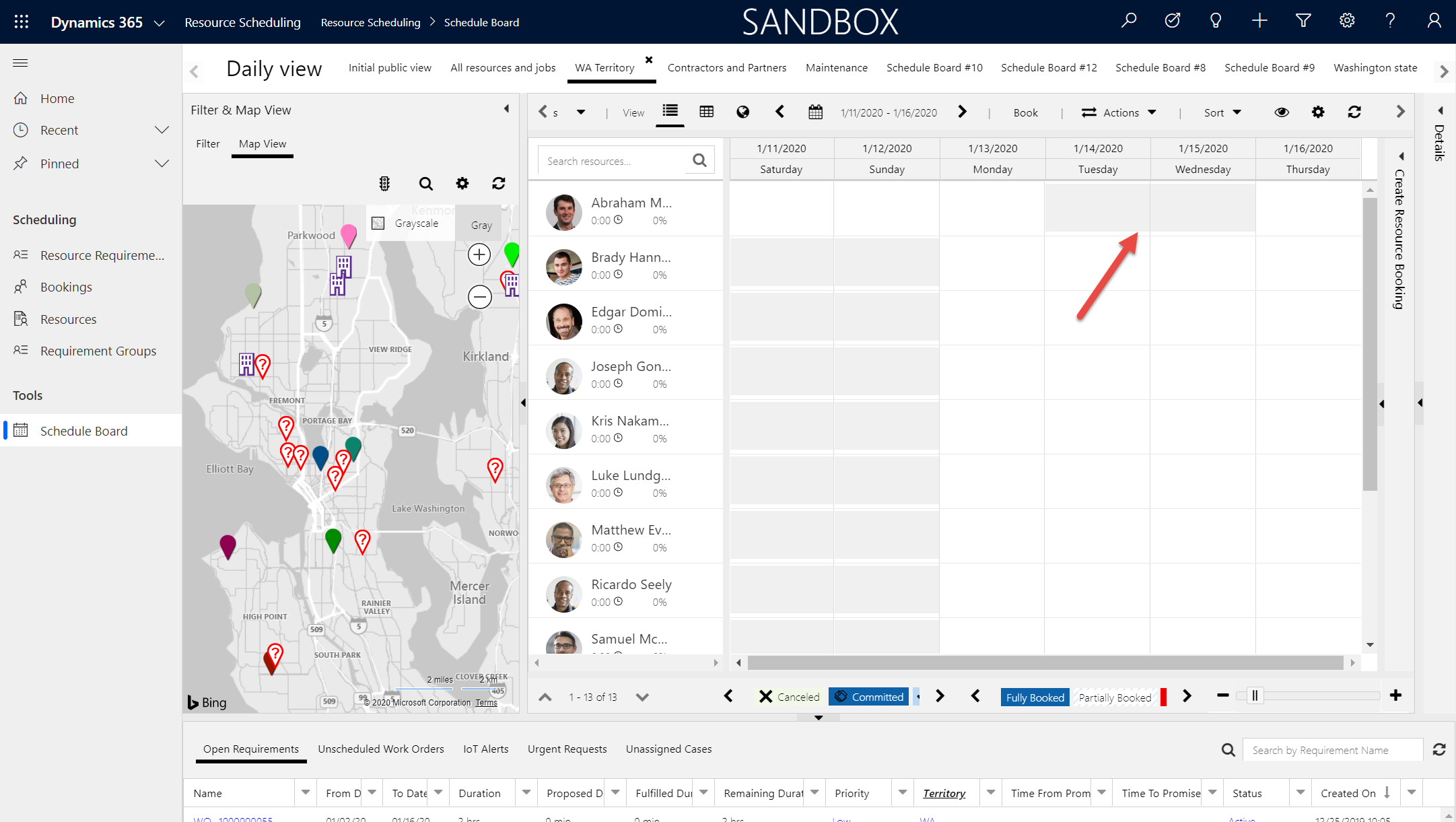
ويتم عرض ساعات التوقف عن العمل وتعامل تمامًا كساعات خارج العمل.
تحرير وحذف طلب زمن التوقف
يمكن تحرير طلبات زمن التوقف أو حذفها من التقويم الخاص بالمورد فقط.
انتقل إلى سجل مورد قابل للحجز تنتمي إليه أزمان التوقف، وحدد إظهار ساعات العمل.
من أجل التحرير، انقر نقرا مزدوجا فوق الوقت الذي تم إنشاؤه عند إنشاء طلب زمن التوقف أو الموافقة عليه.
من أجل الحذف، حدد وقم بإبراز زمن التوقف وحدد رمز الحذف.

ملاحظة
- لن يؤدي حذف سجل طلب زمن التوقف إلى حذف زمن التوقف من اللوحة المجدولة أو تقويم المورد.
- بمجرد إرسالها، لا يمكنك تحرير إجازة من تطبيق Field Service للأجهزة المحمولة أثناء تشغيله في وضع عدم الاتصال.
ملاحظات إضافية
- يستطيع المستخدمون الذين لديهم ملفات تعريف أمان الأعمدة المحددة المسبقًا Field Service - المسؤول أو Field Service - المرسل الموافقة على طلبات زمن التوقف. إذا كنت تستخدم ملفات تعريف أمان الأعمدة المخصصة، قم بإعداد أذونات الأمان على مستوى العمود. للموافقة على طلب التوقف، يحتاج المستخدمون إلى أذونات تحديث للعمود msdyn_ApprovedBy في الجدول msdyn_TimeOffRequest.
- لن يؤدي تعطيل الأمان على مستوى العمود للعمود msdyn_ApprovedBy الموجود في الجدول msdyn_TimeOffRequest إلى السماح للمستخدمين بالموافقة على طلبات التوقف. يلزم تعيين إذن الأمان على مستوى العمود للموافقة على طلبات التوقف.